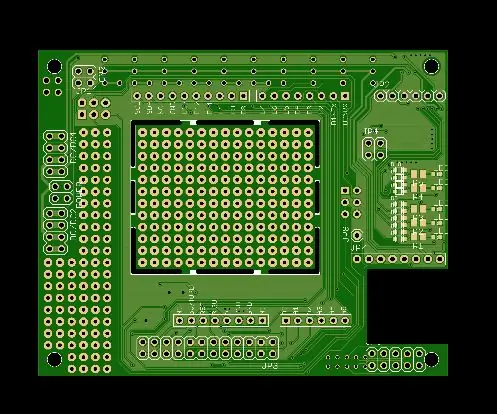
Мазмұны:
- Автор John Day [email protected].
- Public 2024-01-30 10:23.
- Соңғы өзгертілген 2025-01-23 14:51.
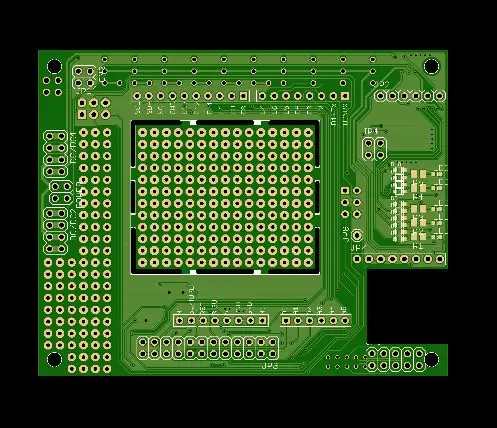
Латтепанда, бұл әзірлеушілер мен әуесқойлар үшін тамаша құрылғы.
Тұжырымдама
Менің жобам үшін сенсорларды тіркеуге және жазуға болатын шағын терезеге негізделген компьютер болды. Бұл құрылғы орнына орнатылып, бекітілетін болады.
Ең үлкен мәселе - «Өшіру» / «Қайта іске қосу» / «Қайта жүктеу» дегенді қашықтан түзету және мониторды қоспай немесе қиын орнатылған ысыру түймесін баспастан деректерді қарау.
Проблемалар
-3в қуат көзі жоқ
-Қуат / қалпына келтіру түймелеріне қол жеткізу қиын және SMD дәнекерлеуінсіз және тақтаға зақым келтірместен сыртқы қосқышты қосудың ешқандай мүмкіндігі жоқ.
- Латтепанданың ардуино жағы үнемі қуат алады, бірақ Bluetooth қосылмайды - сондықтан электр қуаты өшкенде бізде бақылау жоқ.
-Егер Lattepand корпусқа орнатылса, түймелерді басу / датчиктерді ажырату / қосу қиын болады.
-Ол 3А немесе одан көп қуатты пайдаланады!
-GPU графикалық процессорының тақырыптары әр түрлі түйреуіштерді қолданады
-стандартты Arduino қалқандарын қосу мүмкін емес
1 -қадам: Сатып алу және орнату
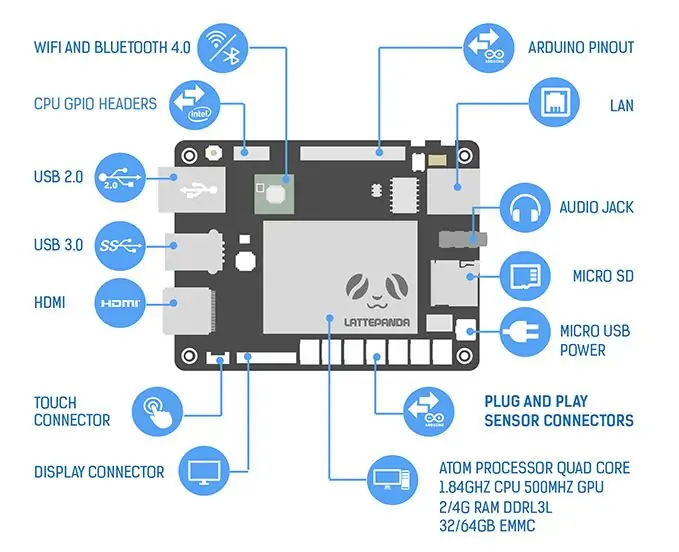
1 -қадам
Lattepanda Enterprise нұсқасын сатып алыңыз -
Неге? Windows Enterprise нұсқасы қашықтағы жұмыс үстеліне ақысыз мүмкіндік береді - қосымша бағдарламалық жасақтама, қосымша плагиндер мен абоненттік төлемдер жоқ! Сіз деректерді аз күшпен қосуға және қарауға болады.
«Айнымалы токтың жоғалуы» арқылы автоматты жүктелуге Bios -дағы Lattepand -ты орнатыңыз, содан кейін «Өшіру» / «Қайта іске қосу» / «Қайта жүктеу» / «Бағдарламаны немесе басқа нәрсені қайта қосу» үшін бірнеше жұмыс үстелінің тіркесімін жасаңыз - Arduino -ны HID пернетақтасы ретінде бағдарламалауға болады. Қысқа пернені іске қосу үшін 3 -қадам Бұл жерде байқау басталады, маған опциялардың максималды мөлшеріне мүмкіндік беретін және мүмкіндігінше жұқа болу үшін қалқан қажет.
2 -қадам: Қалқан тұжырымдамасы
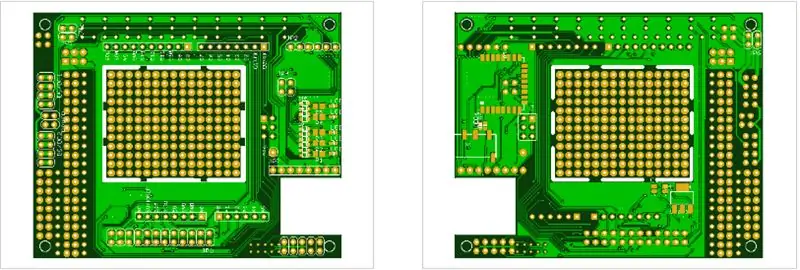
-Қуатты ажырату мүмкіндігі
-Өшірілгеннен кейін қашықтан қайта іске қосу үшін реле қосылуы керек.
Датчиктер үшін -3В кернеу реттегіші.
-«Бак түрлендіргіштері» әр түрлі тұрақты кернеу реттегіштерін орнату мүмкіндігі.
-Arduino қалқаны үйлесімді.
-Күй шамдары, қосқыштар және т.
-Идеяларды оңай дамытуға мүмкіндік беретін толық тақтаға үйлесімді тесілген торап тақтасы.
-Прототиптеу аймағы -Егер қосымша жылу қабылдағыш қажет болса, прототиптеу аймағын оңай алып тастауға болады.
-Бірақ астынан салқындаған жөн.
-Bluetooth 4.0 JDY-08 қосылымы, электр қуатын өшіру кезінде Bluetooth-ды басқаруға мүмкіндік береді.
-резервтік қосылым
TRRS қосылымы -бұл жағдайда коммутатор үшін қолданылады.
-Латтепандаға мүмкіндігінше төмен орналасу. USB қосылымы тым жоғары орналасқан, сондықтан қалқаны төмен орналасқан USB портын қиып алады.
-Қол жетімді аумақты барынша көбейтіңіз!
3 -қадам: Дизайн
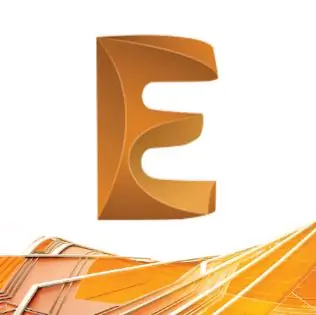
4 -қадам Eagle CAD жүктеп алыңыз, YouTube -тен үйреніңіз және дизайнды бастаңыз
Неге Eagle CAD? Мен үшін басымдық мәселесі.
-Бағдарламалық жасақтама ұнайды
-Нұсқаулықтар үшін Youtube бейнелері көп
-Көптеген ақысыз конструкциялар Eagle CAD көмегімен жасалған, сондықтан жүктелген дизайнды өзгерту оңай.
-Жалғыз кемшілігі -бұл тегін нұсқа, максималды құрылыс аймағы мен қалағандай аз.
4 -қадам: Тапсырыс
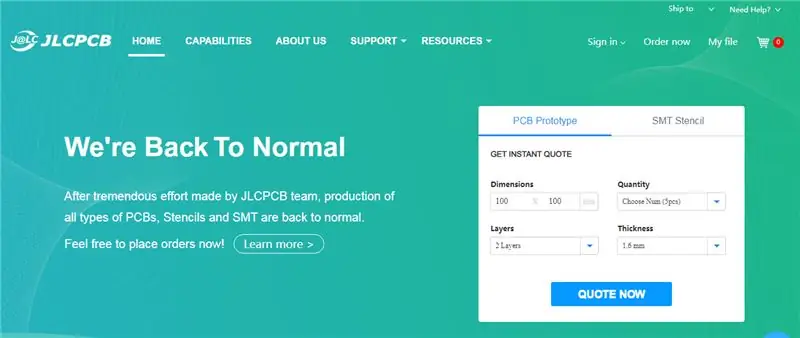
5 -қадам Мен тек JLCPCB -тен сатып алдым және сынап көремін, менің тақтайшам қазір шығарылуда, мен жеткізілім алғаннан кейін мен жаңартуларды жеткізіп, жинаймын.
Ұсынылған:
Ардуино мен басқа микросхемалар үшін арзан ESP8266 WiFi қалқаны: 6 қадам (суреттермен)

Arduino және басқа микросхемалар үшін арзан ESP8266 WiFi қалқаны: Жаңарту: 29 қазан 2020 ж. V2.7.4 ESP8266 тақтасы кітапханасымен тексерілген - жұмыс Жаңартылған: 23 қыркүйек 2016ж. Бұл жоба үшін Arduino ESP тақтасының кітапханасын V2.3.0 қолданбаңыз. V2.2.0 жұмыстары Жаңартылған: 19 мамыр 2016 ж. Бұл жобаның 14 қарашасы кітапханалар мен кодты жұмыс үшін қайта қарайды
Мобильді басқарылатын Bluetooth автокөлігі -- Оңай -- Қарапайым -- Hc-05 -- Мотор қалқаны: 10 қадам (суреттермен)

Мобильді басқарылатын Bluetooth автокөлігі || Оңай || Қарапайым || Hc-05 || Қозғалтқыш қалқаны: … Менің YouTube каналыма ЖАЗЫЛУҢЫЗДЫ өтінемін ………. Бұл ұялы телефонмен байланысу үшін HC-05 Bluetooth модулін қолданған Bluetooth басқаратын көлік. Біз көлікті Bluetooth арқылы ұялы телефонмен басқара аламыз. Көліктің қозғалысын басқаратын қосымша бар
GOBO вокалды дауысы - дыбыс бәсеңдеткіш қалқаны - вокал кабинасы - вокал қорабы - рефлексиялық сүзгі - вокал экраны: 11 қадам

GOBO - дыбысты бәсеңдететін қалқан - вокалды стенд - вокалды қорап - рефлексиялық фильтр - вокалшилд: Мен үй студиясында көбірек вокал жаза бастадым, жақсы дыбыс алғым келді және біраз зерттеуден кейін мен " GOBO " болды. Мен бұл дыбысты басатын заттарды көрдім, бірақ олардың не істегенін түсінбедім. Енді мен істеймін. Мен у таптым
Адафрут қалқаны бар сурет салу роботы (оны жылжыту сайысы): 10 қадам (суреттермен)

Адафрут қалқаны бар сурет салу роботы (оны жылжыту сайысы): Сәлеметсіз бе, менің есімдерім Джейкоб және мен Ұлыбританияда тұрамыз. Бұл жобада мен сізге сурет салатын робот құрастырамын. *Мен көпшілігіңіз көргіңіз келетініне сенімдімін, сондықтан білгіңіз келсе, екінші қадамға өтіңіз, соңғы қадамға өтіңіз, бірақ міндетті түрде көру үшін осында келіңіз
8 істікшелі бағдарламалау қалқаны: 14 қадам (суреттермен)

8 істікшелі бағдарламалау экраны: 8 істікшелі бағдарламалау қалқаны Arduino бағдарламашысының көмегімен ATtiny сериялы чиптерді бағдарламалауға мүмкіндік береді. Басқаша айтқанда, сіз оны Arduino-ға қосасыз, содан кейін сіз 8 істікшелі чиптерді оңай бағдарламалай аласыз. Бұл шағын микроконтроллерлер
